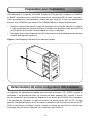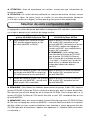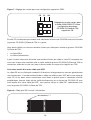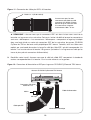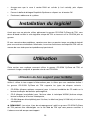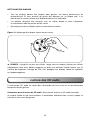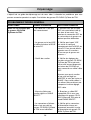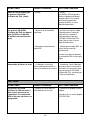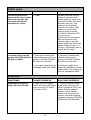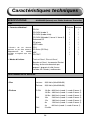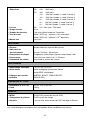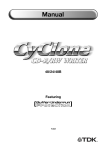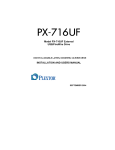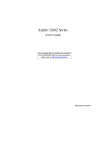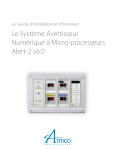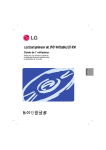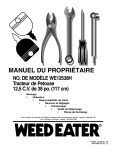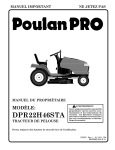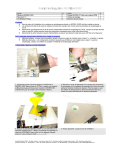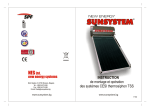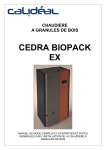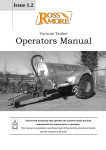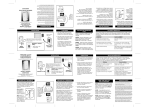Download Guide de l`utilisateur
Transcript
Guide de l’utilisateur 48/24/48B avec 1.0.0 1 CONFORMITÉ AVEC LES EXIGENCES CE Type de matériel : graveur de CD-RW Modèle : TDK CyClone AI-CDRW482448B Conforme aux normes suivantes : EMC: EN 55022, EMS 55024 Sécurité: EN 60950, IEC 60950 INFORMATION CONCERNANT LE RAYONNEMENT LASER Le graveur de CD-R/RW CyClone de TDK, qui est un « produit laser de classe 1 », a été conçu et fabriqué en conformité avec la norme IEC 825-1 relative à la sécurité des produits laser. L’intérieur du graveur CD-R/RW CyClone de TDK comporte l’étiquette d’avertissement contre le rayonnement laser suivante : « Attention : Rayonnement laser invisible en cas d’ouverture. Evitez l’exposition directe au faisceau » ☛ ATTENTION : Le faisceau laser émis par le capteur optique est invisible. Par conséquent, n’ouvrez pas le boîtier contenant le capteur optique. Cette opération est réservée strictement au service technique d’un personnel autorisé par TDK. Le graveur CD-R/RW CyClone de TDK doit uniquement être déconnecté de l’alimentation électrique en débranchant le câble d’alimentation (c.a.) du PC dans lequel il est installé. Toute utilisation de commandes ou de réglages autres que ceux liés aux procédures spécifiées dans ce guide peuvent occasionner une irradiation dangereuse. DROITS D’AUTEUR Ce document ou toute partie de ce document ne doit pas être copié, ni photocopié, ni reproduit, ni traduit, ni transmis, ni réduit par quelque procédé que ce soit, sous forme électronique ou lisible par machine, sans l’autorisation préalable écrite de TDK. © 2002 TDK Recording Media Europe S.A. Tous droits réservés. LIMITATION DE RESPONSABILITÉ TDK se réserve à tout moment le droit d’apporter des améliorations concernant les produits décrits dans ce guide, sans préavis. TDK ne fait aucune démarche ou engagement eu égard au présent contenu et décline plus particulièrement toute garantie tacite concernant la qualité marchande ou l’exactitude pour quelque intention que ce soit. En outre, TDK se réserve le droit de réviser ce guide et d’effectuer des modifications de son contenu sans l’obligation d’avertir toute personne ou organisation d’une telle révision ou de telles modifications. MARQUES DE FABRIQUE, LICENCES Windows est une marque déposée de Microsoft, Inc. Tyvek® est une marque déposée de DuPontTM. Toutes les autres marques de fabrique ou licences sont la propriété de leurs détenteurs respectifs. 2 Table des matières Avant de demarrer l’installation . . . . . . . . . . . . . . . Configuration système requise . . . . . . . . . . . . . . . . . Contenu de l’emballage . . . . . . . . . . . . . . . . . . . . . . Présentation du graveur CD-R/RW CyClone de TDK Fonctions et commandes . . . . . . . . . . . . . . . . . . . . . Face avant du graveur/ Face arrière du graveur . Précautions . . . . . . . . . . . . . . . . . . . . . . . . . . . . . . . . . . . . . . . . . . . . . . . . . . . . . . . . . . . . . . . . . . . . . . . . . . . . . . . . . . . . . . . . . . . . . . . . . . . . . . . . . . . . . . . . . . . . . . . . . . . . . . . . . . . . . . . . . . . . . . . . . . . . . . . . . . . . . . . . . . . . . . . . . . . . . . . . . . . . . . . . . . . . . . . . . . . . . . . . . . . . . . . . . . . . . . . . . . . . . . . . . . . . . . . . . . . . . . 5 5 5 6 7 7 8 Installation . . . . . . . . . . . . . . . . . . . . . . . . . . . . . . . . . . . . . . . . . . . . . . . . . . . . . . . . . . . . . 9 Installation - Démarrage rapide. . . . . . . . . . . . . . . . . . . . . . . . . . . . . . . . . . . . . . . . . . . . . . . 9 Préparation pour l’installation . . . . . . . . . . . . . . . . . . . . . . . . . . . . . . . . . . . . . . . . . . . . . . . 10 Détermination de votre configuration IDE* existante . . . . . . . . . . . . . . . . . . . . . . . . . . . . . . 10 Réglage des cavaliers du graveur . . . . . . . . . . . . . . . . . . . . . . . . . . . . . . . . . . . . . . . . . . . . 11 Sélection de votre configuration IDE* . . . . . . . . . . . . . . . . . . . . . . . . . . . . . . . . . . . . . . . . . 13 Comment installer le graveur CD-R/RW CyClone de TDK . . . . . . . . . . . . . . . . . . . . . . . . . . 14 A propos de CABLE SELECT* . . . . . . . . . . . . . . . . . . . . . . . . . . . . . . . . . . . . . . . . . . . . . . 15 Utilisation de cartes son* et de câbles audio . . . . . . . . . . . . . . . . . . . . . . . . . . . . . . . . . . . 20 S’assurer que le graveur est reconnu . . . . . . . . . . . . . . . . . . . . . . . . . . . . . . . . . . . . . . . . . 21 Activation DMA . . . . . . . . . . . . . . . . . . . . . . . . . . . . . . . . . . . . . . . . . . . . . . . . . . . . . . . . . 22 Installation du logiciel . . . . . . . . . . . . . . . . . . . . . . . . . . . . . . . . . . . . . . . . . . . . . . . . . . . 23 Utilisation . . . . . . . . . . . . . . . . . . . . . . . Utilisation du bon support pour la tâche . Chargement et fonctionnement du tiroir . Manipulation des disques. . . . . . . . . . . . Lecture des CD audio. . . . . . . . . . . . . . . Gravure de disques CD-R et CD-RW . . . . . . . . . . . . . . . . . . . . . . . . . . . . . . . . . . . . . . . . . . . . . . . . . . . . . . . . . . . . . . . . . . . . . . . . . . . . . . . . . . . . . . . . . . . . . . . . . . . . . . . . . . . . . . . . . . . . . . . . . . . . . . . . . . . . . . . . . . . . . . . . . . . . . . . . . . . . . . . . . . . . . . . . . . . . . . . . . . . . . . . . . . . . . . . . . . . . . . . . . . . . . . . . . . . . . . . . . . . . . . . . . . . . . . . 23 23 24 24 25 26 Entretien et Dépannage . . . . . . Mise à jour du microprogramme* Dépannage : général . . . . . . . . . Dépannage : lecture . . . . . . . . . . Dépannage : audio . . . . . . . . . . . Dépannage : écriture . . . . . . . . . . . . . . . . . . . . . . . . . . . . . . . . . . . . . . . . . . . . . . . . . . . . . . . . . . . . . . . . . . . . . . . . . . . . . . . . . . . . . . . . . . . . . . . . . . . . . . . . . . . . . . . . . . . . . . . . . . . . . . . . . . . . . . . . . . . . . . . . . . . . . . . . . . . . . . . . . . . . . . . . . . . . . . . . . . . . . . . . . . . . . . . . . . . . . . . . . . . . . . . . . . . . . . . . . . . . . . . . . . . . . . . . . . . . . 27 27 28 29 31 32 . . . . . . . . . . . . . . . . . . . . . . . . . . . . . . . . . . . . FAQ concernant la gravure . . . . . . . . . . . . . . . . . . . . . . . . . . . . . . . . . . . . . . . . . . . . . . . 35 Caractéristiques techniques . . . . . . . . . . . . . . . . . . . . . . . . . . . . . . . . . . . . . . . . . . . . . . 36 Glossaire . . . . . . . . . . . . . . . . . . . . . . . . . . . . . . . . . . . . . . . . . . . . . . . . . . . . . . . . . . . . . . 38 3 Félicitations ! Merci d’avoir acheté le graveur de CD-R/RW CyClone de TDK, un graveur-lecteur de CD-ROM fiable et à hautes performances. Nous apprécions la confiance que vous nous témoignez. Notre objectif est de vous « projeter » et de vous maintenir au sommet de la technologie du CD-ROM. Le graveur CD-R/RW CyClone de TDK comporte Buffer Underrun* Protection, qui garantit une meilleure fiabilité de gravure en prévenant les problèmes liés à l’interruption du flux de données suite au sous-remplissage de la mémoire tampon*. Dès que l’enregistrement est lancé, le contrôleur CD-R/RW interne démarre le contrôle de l’état de la mémoire tampon. Lorsque le contrôleur détecte un sous-remplissage du tampon*, l’enregistrement est en attente à l’endroit correspondant. Le graveur reste en mode attente jusqu’à ce que l’unité hôte ait rempli à nouveau la mémoire tampon de données, après quoi la gravure est reprise et la session précédemment gravée est terminée. Votre graveur CyClone de TDK est équipé de la technologie Contrôle Continu de la Vitesse d'Enregistrement (CRSC en anglais). Cette technologie contrôle l'état de la zone d'enregistrement sur toute la surface du disque afin de déterminer la vitesse d'enregistrement la plus rapide possible. Votre graveur CD-R/RW CyClone de TDK peut ajuster la vitesse d'enregistrement si les propriétés du disque ne permettent pas de graver à la vitesse que vous avez choisie. Le Contrôle Continu de la Vitesse d'Enregistrement assure la meilleure qualité de gravure pour la vitesse la plus élevée. A propos de ce guide Ce guide a été conçu pour vous assister lors de l’installation et l’utilisation du graveur CD-R/RW CyClone de TDK. Veuillez lire attentivement ce guide et le garder à portée de main pour toute consultation ultérieure. Utilisez-le en tant que guide d’installation, d’utilisation et de dépannage. Il contient toutes les informations dont vous avez besoin pour installer, utiliser et dépanner le graveur. Les termes techniques marqués d’un astérisque sont expliqués dans le « Glossaire ». Toutefois, nous vous invitons à contacter nos ingénieurs d’assistance technique si vous êtes confronté à un problème insoluble. (Reportez vous au guide d’ « Assistance technique ». pour de plus amples détails sur la manière dont vous pouvez nous contacter). Enregistrement Vous pouvez enregistrer votre graveur CD-R/RW CyClone de TDK en ligne, à l’adresse www.tdk-europe.com/support. Parmi les avantages d’un enregistrement en ligne, vous serez averti automatiquement par courrier électronique à chaque fois qu’une nouvelle version ou mise à jour du programme de votre logiciel de gravure est disponible pour téléchargement. 4 Avant de démarrer l’installation Configuration système requise Pour garantir un fonctionnement correct du graveur CD-R/RW CyClone de TDK, votre PC doit satisfaire aux exigences minimales suivantes : • compatible IBM/AT, processeur Pentium 200 MHz ou plus • au moins 64 Mo de mémoire centrale* • disponibilité d’une baie de lecteur 5,25" • système d’exploitation : Windows 95/98/98SE/Me/2000/XP, Windows NT 4.0 ou plus • 200 Mo d’espace disque dur libre • carte son* Contenu de l’emballage Avant de commencer l’installation du graveur, veuillez vérifier que l’emballage du graveur CD-R/RW CyClone de TDK contienne les composants suivants : • • graveur CD-R/RW CyClone de TDK 4 vis de fixation • 1 câble audio, 1 câble IDE • 1 outil d’éjection de secours (celui-ci ressemble à un trombone redressé) • 1 CD-RW TDK vierge haute vitesse, 1 CD-R TDK vierge, • logiciels Nero Express, InCD et TDK Digital MixMaster • guide d’Assistance Technique du graveur CD-R/RW CyClone de TDK • guide du logiciel (fichier PDF sur disque) et fiche d’installation rapide • stylo-feutre spécial CD-R ☛ REMARQUE : CONSERVEZ VOTRE EMBALLAGE ! Veillez à conserver la boîte d’emballage après avoir installé le graveur CD-R/RW CyClone de TDK. Celle-ci ainsi que les matériaux d’emballage utilisés ont été conçus et soumis à un essai de résistance aux chocs de manière à garantir que le graveur CD-R/RW CyClone de TDK puisse endurer les chocs et parvenir intact à destination. Si, pour une raison ou une autre, vous devez renvoyer le graveur à TDK, la boîte d’origine est le meilleur emballage possible. TDK décline toute responsabilité quant aux dommages pouvant résulter lors du transport du graveur. C’est pourquoi nous vous prions d’expédier le graveur de la manière la plus sûre possible. 5 Présentation du graveur CD-R/RW CyClone de TDK Le graveur CD-R/RW CyClone de TDK permet de graver et de lire des CD-ROMs inscriptibles (CD-R) ou réinscriptibles (CD-RW). Le graveur CD-R/RW CyClone de TDK grave les CD-R (CD-ROM inscriptible) à une vitesse de jusqu’à 48x, ou les CD-RW (CD-ROM réinscriptible) à une vitesse de jusqu’à 24x. Il lit tous les CD-ROMs à une vitesse maximale de 48x. La fiabilité de la gravure est assure grâce à un ensemble de circuits unique permettant au graveur CD-R/RW CyClone de TDK de détecter automatiquement le type de support enregistré et de sélectionner en conséquence la puissance optimale du laser et la durée d’exposition. En outre, l’interface* IDE* du graveur CD-R/RW CyClone de TDK supporte le jeu de commandes* ATAPI-4*, qui contient des commandes spéciales pour CD-ROMs (ré)inscriptibles. ☛ REMARQUE : Alors que la plupart des lecteurs de CD-ROM actuels sont capables de lire les CD-RW, ce n’est pas toujours le cas avec les anciennes générations. Le graveur CD-R/RW CyClone de TDK est entièrement compatible MMC2*, et supporte les différents modes d’enregistrement tels que « Disc-at-once »*, « Track-at-once »* et « Sessionat-once »* ainsi que l’écriture variable ou fixe de paquets*(packet writing). Le graveur supporte également le système de fichiers modifiables UDF*, utilisé pour l’écriture par paquets*. Le graveur CD-R/RW CyClone de TDK supporte le mode « running OPC* » et est compatible avec Windows « plug-and-play ». Une mémoire flash* permet de mettre à jour le graveur CD-R/RW CyClone de TDK avec la dernière version du microprogramme* (disponible sur le site TDK à l’adresse www.tdk-europe.com/support), sans devoir ouvrir le graveur. De plus, TDK offre pour le graveur CD-R/RW TDK CyClone une garantie limitée à deux ans pour pièces et main-d’œuvre, et fournit un service d’assistance technique gratuit (numéro vert) dans les pays mentionnés dans le guide d’ « Assistance technique ». CE QUE VOUS POUVEZ RÉALISER AVEC LE GRAVEUR CD-R/RW TDK CYCLONE Voici simplement quelques exemples de ce que vous pouvez réaliser avec le graveur CD-R/RW CyClone de TDK : • enregistrer des fichiers audio sur des CD-ROMs inscriptibles ou réinscriptibles, • lire des CD audio et des CD-ROM, • effectuer une sauvegarde périodique des fichiers de données du disque dur de votre PC, • enregistrer des photos, vidéos et d’autres images sur des CD-ROMs inscriptibles ou réinscriptibles, • publier vos propres bases de données, catalogues et matériel de promotion sur un support d’information bon marché (CD-R), pour les distribuer aux clients ou aux collègues, • maîtriser de nouveaux logiciels sur CD-ROM. 6 Fonctions et commandes Avant de procéder à l’installation du graveur, vous devriez d’abord vous familiariser avec les commandes et les fonctions du graveur CD-R/RW CyClone de TDK. Figure 1 : Face avant du graveur CD-R/RW CyClone de TDK 48/24/48B 24/10/40B 48/24/48B 2 3 4 1 5 6 1. Prise pour casque — prise mini-jack pour casques et hauts-parleurs amplifiés. 2. Commande de volume — commande le volume du casque. 3. Trou d’éjection de secours — endroit où il convient d’introduire l’outil d’éjection de secours en forme de trombone redressé (ou tout autre objet mince et rigide) pour éjecter le disque si le bouton d’éjection automatique est défaillant. ☛ ATTENTION : LA TENSION D’ALIMENTATION DU PC DOIT ÊTRE COUPÉE AVANT D’UTILISER CETTE FONCTION 4. Indicateur de fonctionnement — indique le mode de fonctionnement de l'enregistreur : lumière verte pour “Lecture”, lumière rouge pour “Ecriture/Ré-écriture”. La lumière Orange clignote quand l'option “Buffer Underrun* Protection” est activée. 5. Compartiment du disque — fixé au tiroir. 6. Bouton d’éjection — appuyez sur ce bouton pour éjecter le disque. Figure 2 : Face arrière du graveur CD-R/RW CyClone de TDK interne 48/24/48B 1 2 4 3 7 5 1. Connecteur de sortie audio numérique: Connecteur d’émission du signal audio numérique. 2. Connecteur de sortie audio analogique : produit un signal stéréo analogique ; à utiliser pour relier la carte son* ou l’amplificateur audio avec un connecteur standard à 4 broches du type MPC-3*. 3. Cavaliers* : permettent de sélectionner le mode de fonctionnement du graveur en tant que maître (« MASTER »)* ou esclave* (« SLAVE »)* IDE*, ou le mode « CABLE SELECT* » (reportez-vous également à la section « Réglage des cavaliers du graveur » pour de plus amples informations concernant la modification des réglages d’usine des cavaliers, le cas échéant). 4. Connecteur de câble IDE : permet de relier l’interface* IDE au moyen d’un câble plat IDE à 40 broches. 5. Connecteur d’alimentation : permet de relier l’alimentation du graveur CD-R/RW CyClone de TDK au +5 V et +12 V par l’intermédiaire d’un câble d’alimentation disponible à l’intérieur de votre PC. PRÉCAUTIONS Comme pour les autres composants de votre système d’ordinateur, l’installation et l’utilisation du graveur CD-R/RW CyClone de TDK demandent les précautions d’usage. NOUS VOUS RECOMMANDONS D’OBSERVER LES DIRECTIVES SUIVANTES • L’environnement immédiat du graveur doit être exempt de poussières, de fumées et d’autres contaminants. • Evitez strictement tout contact du graveur avec l’humidité ou des liquides, y compris l’eau ou des essences à détacher. Les diluants, l’essence à briquet ou les solvants à base d’alcool déparent la surface du graveur. • Ne faites jamais tomber ou ne secouez jamais le graveur. • N’essayez jamais d’ouvrir le graveur et de le réparer vous-même. Le démontage du graveur peut vous exposer à des tensions électriques dangereuses ou à un rayonnement laser, et annule votre garantie. Pour votre sécurité, la réparation du graveur doit être effectuée exclusivement par un personnel de service après-vente autorisé par TDK. • Mettez vos disques CD-ROM à l’abri des impuretés ou d’autres contaminants en les rangeant systématiquement dans leur boîtier. Utilisez exclusivement des disques standard du commerce. Ne faites jamais pénétrer d’impuretés et n’introduisez jamais de disques déformés, mal équilibrés ou abîmés dans le graveur. • Ne nettoyez jamais les disques selon un mouvement circulaire ! Au contraire, effectuez un mouvement radial : commencez au centre du disque et appliquez un chiffon propre et doux en le déplaçant vers l’extérieur. 8 Installation Ce paragraphe vous explique comment installer physiquement le graveur CD-R/RW CyClone de TDK dans votre PC. Vous devez effectuer les opérations suivantes : • Éteignez votre PC. • Configurez les cavaliers sur votre nouveau graveur CD-R/RW CyClone de TDK. • Montez le graveur CD-R/RW CyClone de TDK dans une baie disponible à l’intérieur du système d’ordinateur. • Effectuez toutes les connexions de câblage nécessaires : câbles IDE, alimentation et audio. • Allumez votre PC. Vous trouverez d’autres informations concernant l’exécution des opérations mentionnées dans les pages suivantes. Si vous avez installé des périphériques d’ordinateur internes au préalable, reportez-vous au paragraphe « Installation - Démarrage rapide » ci-dessous. Installation – Démarrage rapide UNIQUEMENT POUR LES UTILISATEURS EXPÉRIMENTÉS ! Ce paragraphe « Installation – Démarrage rapide » est destiné aux utilisateurs souhaitant procéder à une installation rapide. Éteignez et débranchez systématiquement votre PC avant de commencer. Scénario typique n° 1 : votre PC dispose d’une interface* IDE* comportant un port* IDE* secondaire libre et tourne avec Windows 95/98/98SE/Me/2000/XP, Windows NT 4.0 ou plus. Opérations à réaliser : conservez le réglage d’usine des cavaliers du graveur CD-R/RW CyClone de TDK sur MASTER*, et reliez le graveur au port* IDE* secondaire. Ensuite, fermez et relancez votre PC. Windows reconnaît le graveur automatiquement. Scénario typique n° 2 : votre PC dispose d’une interface* IDE* avec un lecteur de CD-ROM connecté au port* IDE* secondaire et tourne avec Windows 95/98/98SE/Me/2000/XP, Windows NT 4.0 ou plus. Opérations à réaliser : modifiez le réglage des cavaliers du lecteur de CD-ROM sur SLAVE*, conservez le réglage d’usine des cavaliers du graveur CD-R/RW CyClone de TDK sur MASTER*, et reliez le graveur au port* IDE* secondaire. Ensuite, fermez et relancez votre PC. Windows reconnaît le graveur automatiquement. Si aucune de ces situations ne s’applique à votre cas ou si vous êtes inexpérimenté en matière d’interfaces IDE*, vous devriez lire la suite de ce paragraphe, qui contient des instructions détaillées relatives à l’installation. 9 Préparation pour l’installation Pour déterminer si le graveur CD-R/RW CyClone de TDK doit être configuré sur MASTER* ou SLAVE*, vous devez ouvrir votre PC et examiner les connexions IDE* de votre carte-mère*. Avant de commencer cette opération, vérifiez bien que votre PC et tous les périphériques externes sont ETEINTS et que votre PC est DÉBRANCHÉ de sa source d’alimentation. • Enlevez le couvercle de votre PC selon les instructions du manuel du fabricant. En général, il s’agit de desserrer ou dévisser plusieurs vis situées sur le panneau arrière de votre PC et de faire glisser le couvercle comme indiqué sur la fig. 3 ci-dessous. • Déchargez l’électricité statique de votre PC et de toute autre unité périphérique en touchant le boîtier des appareils respectifs. Figure 3 : Démontage du couvercle d’un ordinateur typique Détermination de votre configuration IDE existante Un ordinateur est généralement équipé de connecteurs d’interface* IDE* (ATAPI*) primaire et secondaire. Il est possible de relier un maximum de deux appareils IDE* internes à chacun de ces connecteurs (par exemple un disque dur et un lecteur de CD-ROM). Par conséquent, il est possible de connecter au total un maximum de quatre unités IDE* au PC. En règle générale, l’unité de disque dur du PC est reliée au connecteur IDE* primaire et le lecteur de CDROM au connecteur secondaire. Veuillez consulter le manuel de votre PC ou celui de votre carte-mère* pour localiser et identifier ces connecteurs dans votre PC. 10 Les lecteurs reliés à chacun de ces connecteurs IDE* doivent être configurés de façon appropriée pour que le PC puisse fonctionner correctement. Cela signifie que le réglage MASTER*/SLAVE* (cavaliers) doit être correctement configuré pour chaque périphérique relié. Par exemple, le disque dur de votre PC est généralement relié au connecteur primaire IDE* avec un réglage sur MASTER*. Une deuxième unité reliée à ce même connecteur IDE* devrait être réglée sur SLAVE*. Toutefois, nous vous recommandons vivement de brancher le graveur CDR/RW CyClone de TDK au connecteur IDE* secondaire avec un réglage sur MASTER*. Si vous souhaitez relier un deuxième appareil (p. ex. un lecteur de CD-ROM ou une autre unité de disque) au même connecteur, celui-ci devrait être réglé sur SLAVE*. Vous devez ouvrir votre PC pour déterminer la configuration IDE* existante (reportez-vous également aux schémas de la section « Comment installer le graveur CD-R/RW CyClone de TDK » pour plus d’informations). Vous devez identifier quelle(s) est/sont l’ (les) unité(s) connectée(s) au moyen du/des câble(s) plat(s) IDE* à 40 broches et, si plus d’une unité est connectée, quels sont les réglages respectifs (p. ex. MASTER* ou SLAVE*). L’une des extrémités du câble IDE* est reliée à un port* de la carte-mère du PC, et l’autre extrémité est connectée à une ou deux unités périphériques internes (p. ex. une unité de disque dur ou un lecteur de CD-ROM). Si deux unités sont reliées, l’une est considérée comme étant l’unité maître (MASTER*) et l’autre comme l’unité esclave (SLAVE*). Si le PC comporte deux câbles plats IDE* à 40 broches et également deux ports IDE*, l’un correspond au bus* de données* IDE* primaire et l’autre au bus de données* IDE* secondaire. L’une des configurations IDE* suivantes s’applique normalement à un ordinateur typique : • deux disques durs sont connectés au port* IDE* primaire en tant qu’unités maître et esclave ; un lecteur de CD-ROM est connecté au port* IDE* secondaire en tant qu’unité maître ; • un disque dur est connecté au port* IDE* primaire en tant qu’unité maître et un lecteur de CD-ROM est connecté en tant qu’esclave ; le port* IDE* secondaire ne comporte aucune connexion ; • un disque dur est connecté au port* IDE* primaire en tant qu’unité maître ; le port* IDE* secondaire ne comporte aucune connexion. Réglage des cavaliers du graveur Le bloc de cavaliers situé à l’arrière du graveur détermine sa configuration en tant que maître ou esclave. Si nécessaire, vous pouvez modifier ce réglage en repositionnant les cavaliers (reportez-vous également à la fig. 2 et aux fig. 4 et 5). Au moment de la livraison, les cavaliers du graveur CD-R/RW CyClone de TDK sont configurés sur MASTER*. Ce réglage fonctionne avec la plupart des configurations de PC courantes. 11 MODIFICATION DES CAVALIERS du graveur CD-R/RW CyClone de TDK INTERNE Comme indiqué sur la fig. 4, au moment où le graveur CD-R/RW CyClone de TDK quitte l’usine, le cavalier est réglé sur MASTER*. (Un réglage est validé lorsque le cavalier est installé sur une paire de broches verticale, et invalidé lorsque le cavalier est enlevé). Figure 4 : Réglage d’usine du cavalier se trouvant à l’arrière du graveur CS SL MA Réglage du cavalier pour les modes MASTER*, SLAVE* ou CABLE SELECT* : le mode MASTER*, SLAVE* ou CABLE SELECT* du graveur est défini par la position du cavalier. Pour changer ce réglage de MASTER* à SLAVE* ou CABLE SELECT*, vous devez repositionner le cavalier. Par exemple, modifier le réglage d’usine du graveur CD-R/RW CyClone de TDK en un réglage SLAVE* signifie qu’il faut repositionner le cavalier de telle sorte à recouvrir la paire de broches centrale, tout en laissant les autres broches découvertes. Réinitialiser le graveur dans le mode CABLE SELECT* signifie qu’il faut déplacer le cavalier de manière à recouvrir la paire de broches située à gauche. Configuration IDE CABLE SELECT* : pour obtenir les meilleurs résultats en cas d’utilisation du mode CABLE SELECT*, le graveur CD-R/RW CyClone de TDK devrait être connecté au câble IDE* « CABLE SELECT* » dans la position MASTER*. Modification des réglages de cavalier : pour enlever un cavalier, retirez-le doucement avec vos doigts ou à l’aide d’une pince à bec fin. Pour installer un cavalier, faites le glisser doucement sur les broches correspondantes (reportez-vous à la fig. 5 ci-dessous). Figure 5 : Installation d’un cavalier sur une paire de broches verticale Placez les cavaliers TOUJOURS en position verticale. Ne placez JAMAIS les cavaliers en position horizontale. cavalier 12 ☛ ATTENTION : Avant de repositionner les cavaliers, assurez-vous que l’alimentation du graveur est coupée. ☛ ATTENTION : Le cavalier doit être positionné sur une paire de broches verticale, comme indiqué sur la figure. Ne placez jamais un cavalier sur une paire de broches horizontale (c.-à-d. dans le sens de la largeur), faute de quoi le graveur pourrait être endommagé. Sélection de votre configuration IDE Le réglage des cavaliers du graveur doit refléter la configuration IDE* souhaitée, comme indiqué sur la table ci-dessous et les schémas de la page suivante. A Configuration IDE avant l’installation du Comment installer le graveur graveur CD-R/RW CyClone de TDK CD-R/RW CyClone de TDK Reliez le graveur CD-R/RW CyClone de Deux disques durs connectés au port* TDK au port* IDE* secondaire en tant IDE* primaire respectivement en tant qu’unité MASTER*. Déconnectez le lecteur qu’unités MASTER* et SLAVE*. de CD-ROM, modifiez son réglage de cavalier sur SLAVE*, puis reconnectez-le au port* IDE* secondaire. ☛ REMARQUE : Cette configuration rend très difficile l’écriture du CD-ROM vers le graveur CD-R/RW CyClone de TDK au moyen de la technique de copie « à la volée* ». En pareil cas, l’on devrait plutôt utiliser la méthode d’écriture par images pour obtenir de meilleurs résultats. B Disque dur connecté au port* IDE* primaire Reliez le graveur CD-R/RW CyClone de en tant qu’unité MASTER* et lecteur de TDK au port* IDE* secondaire en tant CD-ROM connecté en tant que SLAVE*. qu’unité MASTER*. C Disque dur connecté au port* IDE* primaire Reliez le graveur CD-R/RW CyClone de en tant qu’unité MASTER* ; aucune unité TDK au port* IDE* secondaire en tant reliée au port* IDE* secondaire. qu’unité MASTER*. ☛ REMARQUE : Pour obtenir les meilleures performances du graveur, le port* IDE* auquel le graveur CD-R/RW CyClone de TDK est connecté ne devrait pas, dans la mesure du possible, être relié avec une unité de disque dur ou un lecteur de CD-ROM. Dans la plupart des cas, le graveur CD-R/RW CyClone de TDK devrait être relié au port* IDE* secondaire libre en tant qu’unité MASTER*. ☛ REMARQUE : Nous vous recommandons vivement d’installer le graveur CD-R/RW CyClone de TDK avec un réglage de cavalier sur MASTER*. La fonction DMA (accès direct à la mémoire) doit être validée sur votre système d’ordinateur pour atteindre la vitesse de gravure 40x des CD-ROM (pour plus d’informations, reportez-vous également à « Validation DMA (accès direct à la mémoire) »). 13 Comment installer le graveur CD-R/RW CyClone de TDK Figure 6 : Comment installer le graveur CD-R/RW CyClone de TDK A connecté en tant que MASTER connecté en tant que SLAVE Disque dur Disque dur Port IDE primaire graveur CD-R/RW CyClone de TDK connecté en tant connecté en tant que MASTER que SLAVE Lecteur CD-ROM Position correcte des cavaliers sur le graveur CD-R/RW CyClone de TDK CS SL MA Port IDE secondaire B connecté en tant que MASTER connecté en tant que SLAVE Disque dur Disque dur Port IDE primaire graveur CD-R/RW CyClone de TDK connecté en tant que MASTER Position correcte des cavaliers sur le graveur CD-R/RW CyClone de TDK CS Port IDE secondaire 14 SL MA connecté en tant que MASTER C Disque dur Port IDE primaire graveur CD-R/RW CyClone de TDK connecté en tant que MASTER Position correcte des cavaliers sur le graveur CD-R/RW CyClone de TDK CS SL MA Port IDE secondaire Vérifiez une nouvelle fois que le réglage de cavalier du graveur CD-R/RW CyClone de TDK corresponde bien à la configuration IDE* existante de votre PC. Relevez le numéro de série : Relevez le numéro de série du graveur et notez-le au dos de la couverture de votre guide. Montez le graveur CD-R/RW CyClone de TDK dans votre PC : Vous pouvez monter le graveur CD-R/RW CyClone de TDK interne dans toute baie 5,25" libre. Vous devez d’abord enlever le petit cache couvrant la baie que vous souhaitez utiliser. ☛ REMARQUE : Le graveur CD-R/RW CyClone de TDK a été conçu pour être installé en position horizontale. TDK ne garantit pas les performances du graveur si celui-ci est installé en position verticale. A propos de Cable Select En réglant le cavalier du graveur en mode CABLE SELECT*, le graveur CD-R/RW CyClone de TDK utilise le signal CABLE SELECT* provenant de l’interface* IDE* à des fins de configuration. Ce signal autorise le graveur CD-R/RW CyClone de TDK à sélectionner automatiquement le bon réglage MASTER*/SLAVE*. Cette fonction peut uniquement être utilisée dans les cas suivants : • votre PC supporte le mode CABLE SELECT* ; • vous devez disposer d’un câble spécial IDE* CABLE SELECT*. 15 Figure 7 : Réglage du cavalier pour une configuration supportant CSEL CS SL MA Réglage de cavalier correct pour le mode CABLE SELECT d’une configuration de graveur CD-R/RW CyClone de TDK supportant CS. Si votre PC ne comporte pas de baie vide, démontez le lecteur de CD-ROM existant et installez le graveur CD-R/RW CyClone de TDK à sa place. Vous devez réaliser un minimum de deux liaisons par câble pour installer le graveur CD-R/RW CyClone de TDK : • • le câble IDE et le câble d’alimentation Il peut s’avérer nécessaire d’installer une troisième liaison par câble si votre PC comporte une carte son* et que vous souhaitez relier la sortie audio du graveur CD-R/RW CyClone de TDK au connecteur audio de la carte son* pour la lecture audio au moyen d’un logiciel non-TDK. Avez-vous besoin d’un autre câble plat IDE? Le câble IDE est un câble plat standard à 40 broches, le long duquel se trouvent généralement trois connecteurs. L’une des extrémités de ce câble est reliée au port* IDE* de la carte-mère de votre PC et les deux autres connecteurs sont libres et prévus pour la connexion d’unités périphériques internes telles qu’une unité de disque dur ou un lecteur de CD-ROM. Si vous avez besoin d’un autre câble plat IDE*, vous pouvez utiliser le câble IDE* spécialement livré avec le graveur CD-R/RW CyClone de TDK. Figure 8 : Câble plat IDE* interne à 40 broches vers broche n° 1 16 ☛ REMARQUE : Évitez d’interconnecter un trop grand nombre de câbles IDE*. La longueur des câbles IDE* ne doit pas dépasser 45 cm. Avez-vous besoin d’un câble d’alimentation? La plupart des ordinateurs comportent des connecteurs d’alimentation internes. Lorsque vous ouvrez votre PC, examinez le câble menant du disque dur au bloc d’alimentation interne du PC et recherchez d’éventuels connecteurs disponibles. Si tel est le cas, vous pouvez brancher l’un de ces connecteurs à la prise d’alimentation située en face arrière du graveur CD-R/RW CyClone de TDK. Si vous ne trouvez aucun connecteur additionnel (parce qu’ils n’ont pas été fournis ou qu’ils sont tous utilisés), vous devez acheter un « séparateur » ou un « connecteur en Y ». Ces composants sont généralement disponibles auprès des détaillants ou boutiques informatiques de vente par correspondance. MONTAGE DU GRAVEUR CD-R/RW CYCLONE DE TDK 1. Mettez votre système hors tension et débranchez votre PC et tous les périphériques externes de leurs sources d’alimentation respectives. 2. Enlevez le couvercle de votre PC en suivant les instructions contenues dans le manuel du fabriquant, si vous ne l’avez encore jamais fait. En général, il s’agit de desserrer ou dévisser plusieurs vis situées sur le panneau arrière de votre PC et de faire glisser le couvercle (reportez-vous également à la fig. 3). 3. Déchargez l’électricité statique de votre PC et de toute autre unité périphérique en touchant le boîtier des appareils respectifs. 4. Enlevez le cache recouvrant la baie devant contenir le graveur CD-R/RW CyClone de TDK. Pour l’extraire, il suffit généralement d’appliquer une légère pression sur le cache (depuis l’intérieur du PC). Cependant, certains ordinateurs d’ancienne génération utilisent des vis pour maintenir ce cache en place. Figure 9 : Démontage du cache de la baie Baie disponible avec cache enlevé 17 5. Vérifiez si vous avez besoin de fixer des rails de montage sur les faces du graveur en faisant glisser ce dernier dans la baie. Si le graveur s’adapte fermement avec très peu de jeu, voire aucun jeu de part et d’autre, vous n’avez pas besoin d’utiliser des rails de montage. Dans ce cas, vous pouvez monter directement le graveur dans votre PC. Allez à l’étape 7. ☛ REMARQUE : TDK ne fournit pas les rails de montage. En cas de besoin, ces rails peuvent être obtenus auprès du fabricant du PC ou auprès des détaillants ou boutiques informatiques de vente par correspondance. 6. Si des rails de montage sont nécessaires, ceux-ci doivent normalement être fixés sur la paire de trous inférieure, comme indiqué sur la figure 10. (Toutefois, dans certain cas, les rails doivent être fixés sur la paire de trous supérieure). Vérifiez la position des rails fixés en essayant de glisser le graveur dans la baie avant de terminer l’installation. Figure 10 : Fixation des rails de montage (si nécessaire) Veillez à ne pas intervertir la face intérieure et la face extérieure du rail lors de sa fixation. Généralement, la face lisse du rail est celle qui est la plus éloignée du boîtier de graveur. ☛ REMARQUE : N’essayez pas de fixer les rails de montage sur le graveur en utilisant des vis autres que celles fournies par le fabricant de rails. Vous pourriez endommager le graveur si vous introduisez des vis trop longues. 7. Avant d’insérer le graveur dans votre PC, branchez un connecteur libre se trouvant le long du câble IDE* au connecteur IDE situé à l’arrière du graveur. Ensuite, enfilez le câble par l’avant de la baie ouverte et dirigez-le vers la carte-mère. Le graveur doit glisser doucement dans la baie. Si ce n’est pas le cas, vérifiez qu’il n’y ait pas d’obstruction dans la baie et assurez-vous que les rails de montage (le cas échéant) sont correctement fixés. 8. Dans la mesure où elle n’est pas encore reliée, branchez une extrémité du câble plat IDE* au connecteur de la carte-mère. 18 Figure 11 : Connexion du câble plat IDE à 40 broches Broche n° 1 (fil de couleur) Assurez-vous que l’un des connecteurs de câble est relié au graveur CD-R/RW CyClone de TDK et qu’un autre est relié à la carte-mère. Longueur maximale du câble : 45 cm. ☛ REMARQUE : Assurez-vous que le connecteur IDE* est dans le bon sens avant de le brancher sur le graveur ou la carte-mère. Ceci peut s’avérer très délicat lorsque les connecteurs sont sans « détrompeurs ». Les connecteurs « détrompeurs » comportent un ergot qui s’adapte dans une fente située au centre du connecteur IDE* de la carte-mère, du graveur CD-R/RW CyClone de TDK ou de toute unité périphérique IDE* interne. Toutefois, tous les câbles sont repérés par une bande de couleur le long d’un côté du câble IDE*, qui doit correspondre à la broche 1 sur la carte-mère et la broche 1 du graveur. (La broche 1 sur le graveur est celle qui se trouve le plus près du connecteur d’alimentation). 9. Revérifiez votre travail. Assurez-vous que le côté du câble IDE* comportant la bande de couleur corresponde bien à la broche 1 sur la carte-mère et sur le graveur. Figure 12 : Connexions d’alimentation et IDE pour le graveur CD-R/RW CyClone de TDK interne Graveur CD-R/RW CyClone de TDK interne Connecteur CD-ROM audio vers PC Câble d’alimentation AUX in CD in Câble plat IDE Alimentation électrique 19 10. Branchez un câble d’alimentation interne au connecteur « DC INPUT » du graveur CD-R/RW CyClone de TDK. La plupart des ordinateurs comportent des connecteurs d’alimentation internes supplémentaires. Examinez le câble menant du disque dur au bloc d’alimentation interne du PC et recherchez d’éventuels connecteurs disponibles. Si tel est le cas, vous pouvez brancher l’un de ces connecteurs à la prise d’alimentation située en face arrière du graveur CD-R/RW CyClone de TDK. 11. Branchez le câble audio si vous souhaitez utiliser une carte son* dans votre système avec un logiciel de lecture audio non-TDK. Ce câble doit être relié entre le connecteur de sortie audio à 4 broches situé à l’arrière du graveur CD-R/RW CyClone de TDK et votre carte son*. Pour plus d’informations, reportez-vous également à « Utilisation de cartes son* et de câbles audio ». 12. Montez le graveur CD-R/RW CyClone de TDK dans votre PC en utilisant exclusivement les quatre vis livrées avec le graveur. ☛ REMARQUE : Ne montez pas le graveur dans votre PC en utilisant des vis autres que celles fournies par TDK. Vous pourriez endommager le graveur si vous introduisez des vis trop longues. Utilisation de cartes son et de câbles audio Le manuel joint à votre carte son* vous fournira les meilleures informations concernant son installation. Une fois que vous avez installé avec succès la carte son* dans votre PC, vous pouvez vous reporter à la table ci-dessous pour les informations concernant les liaisons par câble devant être réalisées. Liaison audio Câble nécessaire Source audio MPC* Câble audio compatible MPC* Branchez une extrémité de câble à la source audio MPC* et l’autre au connecteur de sortie audio situé à l’arrière du graveur CD-R/RW CyClone de TDK. Carte son* Sound Blaster ou Câble audio compatible Sound Blaster 20 Comment brancher compatible Branchez une extrémité de câble à la carte son* compatible Sound Blaster et l’autre au connecteur de sortie audio situé à l’arrière du graveur CD-R/RW CyClone de TDK. S’assurer que le graveur est reconnu Après l’installation, vérifiez que le graveur CD-R/RW CyClone de TDK et toute autre unité périphérique IDE* interne sont reconnus par votre PC en suivant les instructions ci-dessous : PC AVEC WINDOWS 95/98/98SE/Me/XP : 1. Allumez votre PC. Après l’amorçage de votre PC, vous devez voir apparaître l’affichage de Windows. 2. Ouvrez Windows Explorateur et vérifiez la présence des icônes relatives au graveur CD-R/RW CyClone de TDK, au disque dur et à tout autre lecteur de CD-ROM ou toute autre unité périphérique installés. Le graveur CD-R/RW CyClone de TDK est généralement désigné en tant qu’unité D: ou E:, selon le cas. 3. Si le graveur CD-R/RW CyClone de TDK n’est pas reconnu par Windows, vous devez d’abord relancer votre PC, puis lancer le programme de configuration afin de programmer le BIOS* de façon à ce qu’il reconnaisse la nouvelle unité. ☛ ATTENTION : NOUS RECOMMANDONS VIVEMENT AUX UTILISATEURS INEXPÉRIMENTÉS DE FAIRE APPEL À UN SPÉCIALISTE POUR TOUTE PROGRAMMATION AU NIVEAU DU BIOS* QUI S’AVÈRERAIT NÉCESSAIRE. ☛ REMARQUE : Reportez-vous à votre manuel Windows concernant la procédure de lancement du programme de configuration. Utilisez le programme de configuration pour définir les désignations IDE* maître et esclave, selon les besoins de votre configuration. Si un maître ou un esclave est configuré sur « désactivé » ou « aucun » (ou une désignation similaire), modifiez le réglage sur « activé » ou « auto » (ou une désignation similaire selon votre programme de configuration). 4. Sauvegardez les paramètres et quittez votre configuration CMOS* afin de redémarrer votre PC avec les nouveaux réglages. 5. Dans Windows, cliquez sur le bouton Démarrer, puis Paramètres, puis Panneau de configuration, puis Système, puis Gestionnaire de périphériques. 6. Cliquez sur « + » à proximité de l’icône CD-ROM et examinez l’élément « TDK CDRW482448B drive » se trouvant à côté de l’icône CD-ROM. 7. Si l’icône « TDK CDRW482448B drive » n’apparaît pas ou si elle est marquée d’un cercle jaune contenant un point d’exclamation, vous devez contacter le fabricant de votre PC ou carte-mère pour obtenir un gestionnaire de contrôleur IDE* approprié. 21 PC AVEC WINDOWS NT/2000 : 1. Allumez votre PC. Après l’amorçage de votre PC, vous devez voir apparaître l’affichage de Windows. 2. Ouvrez Windows Explorateur et vérifiez la présence des icônes relatives au graveur CD-R/RW CyClone de TDK, au disque dur et à tout autre lecteur de CD-ROM ou toute autre unité périphérique installés. Le graveur CD-R/RW CyClone de TDK est généralement désigné en tant qu’unité D: ou E:, selon le cas. 3. Si le graveur CD-R/RW CyClone de TDK n’est pas reconnu par Windows NT/2000, vous devez d’abord réamorcer votre PC, puis lancer le programme de configuration afin de programmer le BIOS* de façon à ce qu’il reconnaisse la nouvelle unité. Vous devez relancer votre PC une fois cette opération terminée. ☛ ATTENTION : NOUS RECOMMANDONS VIVEMENT AUX UTILISATEURS INEXPÉRIMENTÉS DE FAIRE APPEL À UN SPÉCIALISTE POUR TOUTE PROGRAMMATION AU NIVEAU DU BIOS* QUI S’AVÈRERAIT NÉCESSAIRE. ☛ REMARQUE : Reportez-vous à votre manuel Windows NT/2000 concernant la procédure de lancement du programme de configuration. Utilisez le programme de configuration pour définir les désignations IDE* maître et esclave, selon les besoins de votre configuration. Si un maître ou un esclave est configuré sur « désactivé » ou « aucun » (ou une désignation similaire), modifiez le réglage sur « activé » ou « auto » (ou une désignation similaire selon votre programme de configuration). 4. Relancez votre PC afin que les changements prennent effet. Activation DMA (accès direct à la mémoire) Le réglage DMA doit être activé pour le graveur CD-R/RW CyClone de TDK afin d’obtenir les performances maximales de lecture et d’écriture. Les instructions suivantes vont vous aider à activer la fonction DMA : • Dans Windows, cliquez sur le bouton Démarrer, puis Paramètres, puis Panneau de configuration, puis double-cliquez sur l’icône Système, puis sélectionnez l’onglet Gestionnaire de périphériques. Vous voyez désormais apparaître les propriétés relatives au graveur CD-R/RW CyClone de TDK. • Double-cliquez sur l’icône CD-ROM et sélectionnez TDK CDRW482448B d’un simple clic. Ensuite, cliquez sur le bouton Propriétés et sélectionnez l’onglet Paramètres. Vous voyez désormais apparaître les propriétés relatives au graveur CD-R/RW CyClone de TDK. 22 • Assurez-vous que la case à cocher DMA est activée (c.-à-d. cochée), puis cliquez sur OK. • Fermez la boîte de dialogue Propriétés Système en cliquant sur le bouton OK. • Finalement, redémarrez le système. Installation du logiciel Avant que vous ne puissiez utiliser pleinement le graveur CD-R/RW CyClone de TDK, vous devez d’abord installer la suite logicielle unique de TDK se trouvant sur le CD-ROM joint au graveur. Si vous rencontrez des problèmes, reportez-vous dans un premier temps au guide du logiciel pour une assistance immédiate. Néanmoins, le service d’assistance technique de TDK sera en mesure de vous aider pour tout problème qui persisterait. Utilisation Cette section vous explique comment utiliser le graveur CD-R/RW CyClone de TDK, et comment charger, manipuler et prendre soin de vos CD-ROMs. Utilisation du bon support pour la tâche Veillez à utiliser le bon support d’informations pour la tâche que vous souhaitez réaliser ! Le graveur CD-R/RW CyClone de TDK supporte les types de disques suivants : • CD-ROMs (disques optiques compacts) pour la lecture immédiate de CD audio ou la lecture de disques de données préenregistrés, • CD-R (disques inscriptibles) pour l’écriture selon la technique WORM (écriture unique, lecture multiple) et la lecture subséquente, • CD-RW (disques réinscriptibles) pour l’écriture, la réécriture (jusqu’à 1000 fois) et la lecture subséquente. ☛ REMARQUE : Les mises à jour du microprogramme* relatif au graveur CD-R/RW CyClone de TDK peuvent être téléchargées sur le site Web de TDK que vous pouvez consulter à l’adresse www.tdk-europe.com/support. 23 Chargement et fonctionnement du tiroir FONCTIONNEMENT DU TIROIR DE GRAVEUR (AVEC GRAVEUR SOUS TENSION) : 1. Appuyez sur le bouton Eject situé sur la face avant afin d’ouvrir le tiroir (cette opération prend 2 à 3 secondes). 2. Placez un CD-ROM dans la partie creuse du tiroir, le marquage ou l’inscription étant orientée vers le haut ; le disque doit reposer à plat dans le tiroir. Appuyez une nouvelle fois sur le bouton Eject pour fermer le tiroir (cette opération prend 2 à 3 secondes). ☛ REMARQUE : Utilisez toujours le bouton Eject pour fermer le tiroir. Il n’est pas recommandé de fermer le tiroir manuellement en pressant l’avant du tiroir, car cela risquerait d’endommager ou d’user prématurément le mécanisme. Figure 13 : Chargement du tiroir Manipulation des disques Manipulez tous les disques avec soin, et plus particulièrement les disques CD-R et CD-RW vierges. La poussière, les rayures et même les empreintes digitales déposées sur la face des données (c.-àd. la face brillante) peuvent occasionner des erreurs de lecture/écriture. Les disques devraient être saisis avec le bout des doigts, uniquement au niveau du bord extérieur, ou en introduisant un doigt dans le trou central et un autre le long du bord extérieur, pour faire équilibre. Les disques nouvellement créés (CD-R ou CD-RW) devraient être marqués sur la face non-inscriptible au moyen d’un stylo-feutre doux (des stylos de marquage spécialement conçus pour les disques CD-R/CDRW sont disponibles dans les boutiques informatiques). ☛ REMARQUE : Il n’est pas recommandé de coller des étiquettes autocollantes sur les disques CD-R/CD-RW/CD-ROM. Le poids de l’étiquette risquerait de déséquilibrer le disque et occasionner des erreurs de lecture/écriture. Si vous souhaitez inscrire des informations sur le côté de marquage du disque, utilisez le stylo CD-R de TDK. 24 NETTOYAGE DES DISQUES • Tous les disques doivent être propres pour garantir une bonne performance de lecture/écriture. Si vous essayez de graver des données sur un disque sale, il se pourrait que la session échoue et le disque devienne ainsi inutilisable. • Les disques devraient être nettoyés avec un chiffon propre et doux moyennant un mouvement radial en partant de leur centre. • Ne nettoyez jamais les disques selon un mouvement circulaire. Figure 14 : Nettoyage d’un disque à partir de son centre. ☛ CONSEIL : Lorsqu’ils ne sont pas utilisés, rangez tous les disques (même ceux utilisés fréquemment) dans leurs boîtiers respectifs ou dans une pochette Tyvek® fournie avec le système de rangement i-storage de TDK. Ceci protégera vos disques contre les impuretés ou l’endommagement. Lecture des CD audio La lecture des CD audio au moyen des commandes de face avant est le fonctionnement basique du lecteur-graveur. Connexions pour la lecture de CD audio : Pour pouvoir écouter un CD audio, branchez un casque stéréo ou des hauts-parleurs à alimentation extérieure dans la prise casque se trouvant en face avant du graveur. 25 Figure 15 : Connexions pour la lecture de CD audio par l’intermédiaire de la prise casque 24/10/40B 48/24/48B Prise mini-jack stéréo (prise casque) ☛ REMARQUE : La commande de volume située en face avant du graveur permet de régler uniquement le volume du casque. Vous devez installer le logiciel de TDK pour commander le volume du signal issu des sorties audio se trouvant en face arrière. Gravure de disques CD-R et CD-RW Vous pouvez graver des données audio, vidéo ou d’autres données sur des disques inscriptibles (CD-R) ou réinscriptibles (CD-RW) en utilisant conjointement le graveur CD-R/RW CyClone de TDK et un logiciel de prégravure et d’écriture par paquets* tel que InCD (fourni avec le graveur). ☛ REMARQUE : Alors que la plupart des lecteurs de CD-ROM actuels sont capables de lire les CD-RW, ce n’est pas toujours le cas avec les anciennes générations de lecteur. 26 Entretien et dépannage Cette section fait état des procédures de maintenance et de dépannage relatives au graveur CD-R/RW CyClone de TDK. Un entretien régulier du graveur vous garantira un fonctionnement irréprochable. En cas de problème, vous serez bien souvent en mesure de trouver la solution vous-même, sans devoir vous faire assister par une équipe technique autorisée par TDK. ☛ CONSEIL : Lisez attentivement cette section en entier. Bien que de nombreux problèmes énumérés se produisent rarement et que d’autres semblent inapplicables, il est toujours intéressant d’avoir conscience de la variété de problèmes pouvant survenir en pareil cas. Mise à jour du programme TDK crée des mises à jour pour répondre aux changements de spécifications des PC de dernière génération. Ces mises à jour n’auront guère d’impact sur les performances ou l’utilisation du graveur CD-R/RW CyClone de TDK. Si, toutefois, vos efforts concernant le dépannage du graveur CD-R/RW CyClone de TDK devaient rester vains, vous devriez télécharger la dernière version du microprogramme* disponible sur le site Web de TDK (à l’adresse indiquée ci-dessous), puis vous pouvez réessayer. TÉLÉCHARGEMENT DU NOUVEAU MICROPROGRAMME POUR LE GRAVEUR CD-R/RW CYCLONE DE TDK : • allez sur le site Web de TDK à l’adresse www.tdk-europe.com/support, • choisissez la bonne version dans la liste des dernières mises à jour du microprogramme*, • suivez les instructions relatives au téléchargement du microprogramme* sur votre PC. MISE À JOUR DU PROGRAMME : • lancez le fichier exécutable que vous venez de télécharger sur le site Web de TDK, • acceptez tous les réglages par défaut en cliquant successivement sur le bouton « Next » (Suivant), jusqu’à ce que le message « Firmware update has completed » (mise à jour de votre microprogramme* terminée) apparaisse à l’écran, • redémarrez votre système, • assurez-vous que la fonction DMA est activée avant d’utiliser le graveur CD-R/RW CyClone de TDK. ☛ REMARQUE : La fonction DMA doit être activée (cochée) pour le fonctionnement normal du graveur CD-R/RW CyClone de TDK. 27 Dépannage L’objectif de ce guide de dépannage est de vous aider à résoudre les problèmes que vous pouvez rencontrer pendant ou après l’installation du graveur CD-R/RW CyClone de TDK. PROBLÈMES D’ORDRE GÉNÉRAL SYMPTÔMES CAUSES POSSIBLES SOLUTIONS POSSIBLES Votre PC ne reconnaît pas le graveur CD-R/RW CyClone de TDK. 1. Le câble IDE* n’est pas relié correctement. 1. Assurez-vous que le câble IDE* est correctement relié (p. ex. dans le bon sens). Les broches du connecteur IDE* de la carte-mère et du graveur ne doivent pas être déformées. 2. Le graveur ou le bus*IDE* est désactivé dans le BIOS* de votre PC. 2. Vérifiez que le port* IDE* est activé et configuré correctement dans le BIOS* de votre PC. Pour plus de détails, reportez-vous à la section « S’assurer que le graveur est reconnu ». 3. Conflit de cavalier. 3. Vérifiez les réglages des cavaliers du graveur CD-R/RW CyClone de TDK et de toute autre unité interne (disque dur ou lecteur de CD-ROM) qui sont connectés au même câble IDE*. Assurez-vous que le cavalier d’une unité est réglé sur MASTER* et celui de l’autre sur SLAVE*. Deux unités reliées à un même câble ne doivent pas comporter le même réglage. IDE* cable. 4. Mauvais câble avec cavalier réglé sur CABLE SELECT* 4. Branchez un câble IDE* compatible CS si vous avez sélectionné le graveur CD-R/ RW CyClone de TDK selon le mode CABLE SELECT*. 5. Le connecteur d’alimentation n’est pas relié au graveur CD-R/RW CyClone de TDK ou est défaillant. 5. Vérifiez qu’un connecteur d’alimentation interne est fermement branché à la prise d’alimentation du graveur CDR/RW CyClone de TDK. 28 SYMPTÔMES CAUSES POSSIBLES SOLUTIONS POSSIBLES Votre PC ne reconnaît pas le graveur CD-R/RW CyClone de TDK. (suite) 5. (suite) 5. (suite) Les témoins LED du graveur doivent clignoter brièvement lorsque votre PC est allumé. Vous pouvez également essayer d’utiliser un autre câble d’alimentation. Le graveur CD-R/RW CyClone de TDK ne répond pas (la LED ou le bouton d’éjection ne fonctionnent pas). 1. Absence d’alimentation électrique. 1. Assurez-vous que le câble d’alimentation est correctement relié au connecteur d’alimentation du graveur CD-R/RW CyClone de TDK. Faites l’essai avec un autre câble d’alimentation. 2. Mauvaise connexion du câble IDE*. 2. Vérifiez que le câble IDE* est en bon état et branché correctement. Assurez-vous que les broches du connecteur IDE ne sont pas pliées. Impossible d’éjecter le tiroir 1. Le disque n’a pas été 1. Introduisez l’outil d’éjection de secours dans le trou prévu placé correctement dans le tiroir et est désormais coincé. à cet effet se trouvant en face avant du graveur CD-R/RW CyClone de TDK, afin d’éjecter le tiroir manuellement. LECTURE SYMPTÔMES CAUSES POSSIBLES Le graveur CD-R/RW 1. Disque CD-R/CD-RW/CDCyClone de TDK est sujet à ROM défectueux ou sale. des erreurs de lecture, ne répond pas à la commande DIR ou ne peut pas lancer un programme. 29 SOLUTIONS POSSIBLES 1. Nettoyez le disque comme indiqué. Essayez avec un autre disque CD-R/CD-RW. LECTURE SYMPTÔMES CAUSES POSSIBLES Le graveur CD-R/RW 2. Mauvaise connexion entre le CyClone de TDK est sujet à graveur CD-R/RW CyClone de des erreurs de lecture, ne TDK et la carte-mère. répond pas à la commande DIR ou ne peut pas lancer un programme. (suite) SOLUTIONS POSSIBLES 2. Assurez-vous que les broches des connecteurs de la carte-mère et du graveur ne sont pas déformées, pliées ou cassées. Vérifiez que le câble plat IDE* ne montre pas de signes excessifs d’usure, comme par exemple la formation d’un pli. 3. Un CD audio est chargé 3. Utilisez un disque de dans le graveur. Les disques données avec le graveur audio ne contiennent pas de CD-R/RW CyClone de TDK. données informatiques ; c’est pourquoi l’entrée de commande DOS, alors qu’un disque audio est chargé dans le graveur, génère un message d’erreur. 4. Le disque est introduit sens dessus-dessous. 4. Éjectez le disque et introduisez-le avec le marquage ou l’inscription orienté vers le haut. 5. Le graveur contient un 5. Réessayez en utilisant un disque CD-R ou CD-RW vierge. autre disque. Impossible de lire les disques gravés par le graveur CD-R/ RW CyClone de TDK sur d’autres lecteurs de CDROM. 1. Tentative d’utilisation d’un lecteur de CD-ROM ne supportant pas la lecture de disques CD-RW. 1. Utilisez le graveur CDR/RW CyClone de TDK pour lire les disques CD-RW ou utilisez un autre lecteur de CD-ROM. Les disques CDROM ne peuvent pas être lus par d’anciennes générations de lecteurs de CD-ROM. 2. Le lecteur capable de lire des fichiers UDF* et des disques CD-RW gravés par paquets* n’est pas installé. 2. Reportez-vous au guide de votre logiciel d’écriture par paquets* pour plus d’informations sur la manière d’obtenir et d’installer un lecteur UDF*. 3. Une session de gravure CD-R est restée ouverte et la « table des matières » n’est pas encore écrite. 3. Réintroduisez le disque et utilisez le même logiciel que lors de l’écriture initiale. Puis terminez la session/disque. 30 SYMPTÔMES CAUSES POSSIBLES SOLUTIONS POSSIBLES Bruit excessif. Vibrations excessives. Mauvaises performances de lecture. 1. Le CD-R/CD-ROM est mal équilibré. Des disques de qualité médiocre ou étiquetés de manière irrégulière, peuvent générer des vibrations significatives et des erreurs de lecture aux vitesses élevées. 1. Assurez-vous qu’aucune étiquette autocollante n’est collée sur la surface du disque. Attention : lorsqu’une étiquette autocollante est collée sur un disque, n’essayez pas de la décoller car cela risquerait d’endommager le disque. Seule la dernière session d’une gravure multisession d’un CD-R ou CD-RW ne peut être lue. 1. « Import previous session » (Importer session précédente) ou une fonction similaire n’a pas été activée lors de la création de la gravure multisession. 1. Utilisez un logiciel de gravure de CD-R ou CD-RW pour importer la/les session(s). Les désignations de telles fonctions peuvent varier en fonction du logiciel utilisé. Veuillez vous reporter au guide de l’utilisateur approprié eu égard à cette fonction. SYMPTÔMES CAUSES POSSIBLES SOLUTIONS POSSIBLES Lors de la lecture d’un disque audio, vous n’entendez aucun son bien que tout paraît fonctionner normalement. 1. Le volume de la carte son* est trop faible. AUDIO 1. Chaque carte son* comporte un réglage différent pour chaque source d’entrée, y Les réglages du mélangeur de compris pour les CD audio. Lancez le programme du la carte son* sont trop bas. mélangeur de votre carte son* et vérifiez que le volume n’est Pas de carte son*. pas réglé à zéro ou trop faible. Pas de câble audio connecté. Vous pouvez réaliser cela en double-cliquant sur l’icône du haut-parleur se trouvant dans Carte son* mal configurée. la barre des tâches de votre PC. Hauts-parleurs mal connectés. Vérifiez votre configuration système afin de vous assurer que les réglages de la carte son* (tels que IRQ*, mémoire, etc.) n’entrent pas en conflit avec d’autres appareils reliés à votre système. 31 AUDIO (suite) SYMPTÔMES CAUSES POSSIBLES 1. (suite) Lors de la lecture d’un disque audio, vous n’entendez aucun son bien que tout paraît fonctionner normalement. (suite) Le niveau sonore issu du graveur CD-R/RW CyClone de TDK est faible. SOLUTIONS POSSIBLES Assurez-vous que tous les pilotes et appareils multimédia requis par votre carte son* sont installés (le manuel de votre carte son* vous fournira plus de détails). Assurez-vous que le câble audio est correctement branché entre le graveur CD-R/RW CyClone de TDK et la carte son*. Vérifiez que les connexions des hauts-parleurs sont correctes pour le type de lecture audio dont vous avez besoin. Reportez-vous à la section « Connexions pour la lecture de CD audio ». 1. Mauvaise connexion du câble audio branché entre le graveur CD-R/RW CyClone de TDK et la carte son*. 1. Vérifiez la connexion du câble branché entre le graveur CD-R/RW CyClone de TDK et la carte son*. 2. Les signaux provenant du 2. Vérifiez et réglez les nimélangeur audio sont faibles. veaux des différentes sources audio (maître, CD et ligne) de tous les mélangeurs audio. ÉCRITURE SYMPTÔMES CAUSES POSSIBLES SOLUTIONS POSSIBLES Impossible de graver le disque CD-R ou CD-RW. 1. Vous utilisez un logiciel auteur autre que celui fourni avec le graveur CD-R/RW CyClone de TDK. 1. Utilisez le logiciel auteur fourni avec le graveur CDR/RW CyClone de TDK. Pour utiliser d’autres types de logiciels auteur, veuillez contacter le fournisseur et assurez-vous que le logiciel supporte le graveur CD-R/RW CyClone de TDK 482448B. 32 SYMPTÔMES CAUSES POSSIBLES SOLUTIONS POSSIBLES Impossible de graver le disque CD-R ou CD-RW. (suite) 2. Le graveur CD-R/RW CyClone de TDK ne supporte pas le disque CD-R ou CD-RW utilisé. 2. Utilisez les disques CD-R ou CD-RW recommandés par TDK. 3. Le disque est introduit sens dessus-dessous. 3. Éjectez le disque et introduisez-le en présentant la face imprimée ou marquée vers le haut. 4. Espace disque dur insuffisant. Les exigences relatives au disque dur varient selon les progiciels utilisés. Contactez l’éditeur de logiciels ou recherchez d’éventuelles recommandations figurant dans la documentation du logiciel. 4. Supprimez des fichiers de votre disque dur afin de libérer suffisamment d’espace ou utilisez un autre disque dur. 1. Le connecteur d’alimentation n’est pas relié au graveur CD-R/RW CyClone de TDK. 1. Vérifiez que le câble d’alimentation interne est correctement relié au connecteur d’alimentation du graveur CD-R/RW CyClone de TDK. Le logiciel de gravure de CD-R ou CD-RW ne détecte pas le graveur CD-R/RW CyClone de TDK. Le témoin LED du graveur CDR/RW CyClone de TDK doit clignoter brièvement lors de la mise sous tension du PC. Essayez de brancher un autre câble d’alimentation au graveur CD-R/RW CyClone de TDK. 2. Mauvaise connexion du câble IDE*. 2. Vérifiez que le câble IDE* n’est pas endommagé et relié correctement au graveur CDR/RW CyClone de TDK et à la carte-mère. Assurez-vous que les broches des connecteurs IDE* du graveur et de la cartemère ne sont pas pliées. 3. Le graveur ou le bus*IDE* est désactivé dans le BIOS* de votre PC. 3. Assurez-vous que le port* IDE* est activé et réglé correctement dans le BIOS* de votre PC. Pour plus de détails, reportez-vous à la section « S’assurer que le lecteur est reconnu ». 33 ÉCRITURE (suite) SYMPTÔMES CAUSES POSSIBLES Le logiciel de gravure de 4. Conflit de cavalier. CD-R ou CD-RW ne détecte pas le graveur CD-R/RW CyClone de TDK. (suite) SOLUTIONS POSSIBLES 4. Vérifiez les réglages des cavaliers du graveur CD-R/RW CyClone de TDK et de toute autre unité interne (disque dur ou lecteur de CDROM) qui sont connectés au même câble IDE*. Assurezvous que le cavalier d’une unité est réglé sur MASTER* et celui de l’autre sur SLAVE*. Deux unités reliées à un même câble ne doivent pas comporter le même réglage. 5. Mauvais câble avec cavalier 5. Branchez un câble IDE* réglé sur CABLE SELECT* compatible CS si vous avez sélectionné le graveur CDR/RW CyClone de TDK selon le mode CABLE SELECT*. Impossible d’ajouter des informations sur un disque CD-R ou CD-RW. Impossible d’écrire à une vitesse 48x. 1. Le disque CD-R ou CD-RW 1. Utilisez toujours le même a été gravé à l’origine par un logiciel auteur pour ajouter un autre logiciel. Si le logiciel est contenu à un disque. différent, cela peut engendrer des erreurs d’incompatibilité. 2. Capacité insuffisante du disque. Un disque standard de 74 minutes peut mémoriser 650 Mo de données. 2. Utilisez un disque CD-R ou CD-RW de capacité supérieure. Utilisez le graveur d’origine pour ajouter les informations sur le disque CD-R ou CD-RW. 1. Un disque CD-R de qualité médiocre peut ne pas être compatible avec une vitesse 48x. 1. Utilisez les disques CD-R ou CD-RW recommandés par TDK. 2. Utilisation d’un CD-RW. Ce graveur ne supporte pas la vitesse 48x pour la gravure de CD-RW. La vitesse maximale est 24x. 2. Veillez à utiliser des disques CD-RW certifiés « haute vitesse ». 3. Disque CD-R défectueux. 3. Le disque CD-R est peutêtre sale, rayé ou endommagé. Recommencez en utilisant un autre disque. 34 SYMPTÔMES CAUSES POSSIBLES SOLUTIONS POSSIBLES Impossible d’écrire à une vitesse 48x. (suite) 4. La vitesse de lecture du lecteur de CD-ROM utilisé est insuffisante pour que le graveur CD-R/RW CyClone de TDK puisse graver à 48x. 4. Enregistrez d’abord les données sur le disque dur, puis gravez avec le graveur CD-R/RW CyClone de TDK. FAQ concernant la gravure Quels supports d’enregistrement puis-je utiliser avec mon graveur CD-R/RW CyClone de TDK ? IMPORTANT: Pour optimiser les performances de votre lecteur, utilisez les CD enregistrables (CD-R) et réinscriptibles (CD-RW) de TDK. En cas d'utilisation d'autres supports, TDK ne peut pas garantir un fonctionnement sans problème. Quand puis-je utiliser un disque CD-RW ? Les disques CD-RW ne peuvent être gravés qu’au moyen de graveurs de disques réinscriptibles ; ils peuvent être lus par des graveurs de disques réinscriptibles ou des lecteurs de CD-ROM multilecture récents. Par exemple, vous pouvez utiliser les disques CD-RW dans les cas suivants : • comme des lecteurs de disquettes de grande capacité, • pour transporter des fichiers de données entre votre lieu de travail et votre domicile, • pour effectuer une sauvegarde périodique de fichiers informatiques importants. Quand puis-je utiliser un disque CD-R ? Les disques CD-R sont lisibles par la plupart des lecteurs de CD-ROM ou CD-R. Par exemple, vous pouvez utiliser les disques CD-R dans les cas suivants : • pour créer des archives permanentes, • pour copier des CD musicaux pour usage personnel, • pour distribuer des présentations non-modifiables. 35 Caractéristiques techniques SPECIFICATIONS AI-482448B (interne) avec Buffer Underrun* Protection DISC • Formats utilisables** CD-DA CD-ROM (mode 1) CD-ROM (mode mixte) CD-ROM XA(mode 2, forme 1/ forme 2) Enhanced CD **Certains de ces formats peuvent ne pas être reconnus dépendement du modèle PC/Mac et logiciels que vous utilisez. • Modes d’écriture CD photo (S)CD vidéo CD-I CD Extra (CD Plus) UDF CD-TEXT Écriture √ √ √ √ Lecture √ √ √ √ √ √ √ √ √ √ √ √ √ √ √ √ √ √ Track-at-Once*, Disc-at-Once*, Session-at-Once*, Incremental Packet Writing, écriture incrémentale par paquets* (paquets à taille fixe ou variable, Mt. Rainier), multisession. PERFORMANCES DU GRAVEUR Taux de transfert des données • Flux Lecture : 33,3 Mo/s (UltraDMA/33) Écriture : 33,3 Mo/s (UltraDMA/33) • Écriture P-CLV 18-40x: 6000 ko/s (mode 1, mode 2 forme 1) 18-32x: 4800 ko/s (mode 1, mode 2 forme 1) CLV 18-24x: 3600 ko/s (mode 1, mode 2 forme 1) 16x: 2400 ko/s (mode 1, mode 2 forme 1) CAV 12x: 1800 ko/s (mode 1, mode 2 forme 1) 8x: 1200 ko/s (mode 1, mode 2 forme 1) 4x: 600 ko/s (mode 1, mode 2 forme 1) 21x-48x 36 • Réécriture • • • • Lecture Temps d’accès Tampon de données Taux d’erreur • Moteur axe CAV CLV 24x: 16x: 12x : 10x : 8x : 3600 2400 1800 1500 1200 ko/s ko/s ko/s (mode 1, mode 2 forme 1) ko/s (mode 1, mode 2 forme 1) ko/s (mode 1, mode 2 forme 1) 4x : 600 ko/s (mode 1, mode 2 forme 1) 2x : 300 ko/s (mode 1, mode 2 forme 1) 21x - 48x (max. 7200 ko/s) CAV 80 ms 2 Mo avec Buffer Underrun* Protection Mode 1 (ECC on) : inférieur à 10-12 block/bits Mode 2 (ECC off) : inférieur à 10-9 block/bits sans balai FACE AVANT • Éjection • Indicateur de fonctionnement • Chargement du disque • Prise casque • Commande de volume bouton d’éjection, éjection de secours Occupé / Écriture / Ré-écriture Chargement automatique, éjection automatique, tiroir Prise mini-jack stéréo, 0,8 V à 32 ohms commande le volume du casque FACE ARRIÈRE • Alimentation électrique • Sortie audio • Réglages par cavalier • Interface + 5 V c.c. et +12 V c.c. Sortie analogique (connecteur Molex) Sortie SPDIF (numérique) MASTER*, SLAVE*, CABLE SELECT* ATAPI*(E-IDE*) DIMENSIONS ET POIDS • Dimensions (L x H x P) • Poids 145,8 x 41,3 x 190 mm 1000 g FIABILITÉ • MTBF* • Chargement du plateau • Garantie 70.000 POH (facteur de service 25%) 30.000 cycles de charge 2 ans sur site, envoi en port dû (CE, Norvège et Suisse) Les caractéristiques techniques sont susceptibles d’être modifiées sans préavis. 37 Glossaire À LA VOLÉE : fait référence à des opérations dynamiques, c.-à-d. celles dont les performances sont basées sur des décisions prises pendant que le programme est en cours d’exécution plutôt que des décisions prises à l’avance ; par exemple, lorsque des tampons sont créés à la volée, l’espace mémoire temporaire n’est créé qu’au moment où il est requis, et n’est donc pas réservé à l’avance. ATAPI / ATAPI-4 : Advanced Technology Attachment Packet Interface* (interface de connexion et de transfert de données en technologie avancée) ; partie de l’interface IDE*/E-IDE* du PC offrant des commandes additionnelles pour le contrôle des unités périphériques IDE* (par exemple les graveurs de CD-ROM/CD-R/CD-RW). Le suffixe « -4 » fait référence à une génération ATAPI plus récente (et plus rapide). BIOS : Basic Input/Output System (système de base d'entréé/sortie*) ; en tant que partie intégrante du logiciel d’exploitation de votre PC, le système BIOS, généralement transparent pour l’utilisateur bien qu’étant d’une importance capitale, est principalement responsable du chargement ou de l’exécution du système d’exploitation de votre PC, et constitue l’interface* de niveau inférieur avec les unités périphériques internes et externes (telles que clavier, souris, imprimante, graveurs de CD-ROM/CD-R/CD-RW, etc.) ; bien que vous puissiez vous-même accéder au BIOS, il vaut mieux laisser des utilisateurs ou des programmeurs expérimentés s’en charger. BUFFER UNDERRUN (SOUS-REMPLISSAGE DU TAMPON) : incapacité du « tampon » du PC (c.-à-d. la mémoire temporaire d’une information) à fournir un flux de données continu qui soit adapté à la vitesse d’écriture des données envoyées par l’unité hôte à l’unité de gravure pendant les opérations d’écriture de disques CD-R/CD-RW ; ce problème est courant avec la technologie CD actuelle et se traduit souvent par la destruction du CD-R. BUS : partie d’une puce ou d’un circuit imprimé servant de chemin pour l’échange des signaux entre différentes unités fonctionnelles d’un ordinateur. CABLE SELECT/CS : en utilisant ce réglage de cavalier lors de l’installation du graveur dans un ordinateur compatible CS, le graveur CD-R/RW CyClone de TDK sélectionne automatiquement la bonne configuration maître/esclave (cf. MASTER*, SLAVE*) en utilisant un signal provenant de l’interface* IDE*. CARTE SON : carte d’extension optionnelle pour ordinateur, permettant d’enregistrer et de restituer des données audio à partir d’une variété de types de fichier distincts. CMOS : COMPLEMENTARY METAL-OXIDE SEMICONDUCTOR (semi-conducteur à oxyde de métal complémentaire) ; composant RAM* (cf. RAM) permettant une mémorisation nonvolatile* de « données vitales » d’un ordinateur, telles que la taille d’un disque dur, la quantité et le type de mémoire centrale*, etc. DISC-AT-ONCE : mode d’écriture d’un disque complet en une seule passe en utilisant un flux de données continu ; cependant, l’espace mémoire libre du disque est perdu et ne peut pas être écrit une nouvelle fois. 38 ÉCRITURE PAR PAQUETS : fait référence à l’écriture incrémentale de pistes sur les disques CD-R/CD-RW par petits « paquets » de données (similaire au stockage des données sur un lecteur de disquettes) ; ceci rend l’utilisation de l’espace disque plus efficace et est un outil de sauvegarde pratique ; cependant, l’écriture par paquets nécessite un logiciel spécial (par exemple InCD de Ahead) et les disques CD-R/CD-RW doivent être formatés avant l’écriture. ENTRÉE/SORTIE : opérations d’ordinateur ou partie d’un système concernant le transfert de données entre différentes unités d’E/S et l’unité centrale (par exemple entrée de données provenant d’un lecteur de CD-ROM et sortie via l’imprimante). IDE / E-IDE : Integrated Drive Electronics / Enhanced Integrated Drive Electronics ; type courant d’interface* de disque dur d’ordinateur contenant l’électronique de contrôle nécessaire ; la version améliorée (« Enhanced ») est un développement postérieur de l’interface* IDE standard. INTERFACE : élément d’un PC, logiciel ou unité périphérique autorisant la communication avec d’autres composants système ; le terme est également utilisé pour désigner l’interface utilisateur, qui fait référence plus communément à l’affichage graphique. IRQ : Interrupt Settings ; méthode au moyen de laquelle le microprocesseur peut être sollicité pour interrompre son fonctionnement courant et passer le contrôle au gestionnaire de périphérique à l’origine de la demande d’interruption ; étant donné que les unités périphériques sont préréglées selon une adresse IRQ spécifique, le fait de connaître les différentes adresses peut contribuer à éviter des conflits avec d’autres unités utilisant la même adresse IRQ ; pour plus d’informations, reportez-vous aux manuels de vos matériels respectifs. JEU DE COMMANDES : ensemble d’instructions demandant à un programme de réaliser une action/fonction spécifique ; les articles de menu sont également souvent appelés commandes. MASTER : (maître) ; fait référence à un PC principal ou une unité périphérique pilote. MÉMOIRE CENTRALE : élément de stockage d’un PC conservant les programmes et les données de travail couramment utilisées ; une mémoire centrale de taille insuffisante (par exemple une mémoire inférieure à 64 Mo de RAM* eu égard au graveur CD-R/RW CyClone de TDK) empêche l’utilisation de nombreux logiciels récents. MÉMOIRE FLASH : composant de mémoire non-volatile* pouvant être reprogrammé lors de son installation. MICROPROGRAMME (firmware) : logiciel système stocké en ROM* (cf. ROM) (partie du système d’exploitation du PC), souvent utilisé pour contrôler le comportement d’un système particulier lors de sa première mise sous tension. MPC : Multimedia Personal Computer (ordinateur multimédia) ; spécifications matérielles minimales (définies par Microsoft) pour l’exécution de logiciels multimédias ; les ordinateurs récents supportent généralement tous les trois niveaux MPC. MPC-3 : niveau trois de la norme MPC (1996). MTBF : Abréviation de “Mean Time Between Failures”. 39 NON-VOLATILE : signifie que les données restent stockées en permanence dans un support de mémoire (tel qu’un lecteur de CD-ROM mais également certains composants mémoire), indépendamment de la tension d’alimentation. OPC : Optimum Power Calibration (Calibration Optimale de la Puissance du faisceau laser) PORT : point de connexion ou prise interne ou externe pour la connexion d’unités d’E/S internes ou externes (telles que imprimante, moniteur, lecteur de CD-ROM, etc.) à un ordinateur. RAM : Random Access Memory (mémoire à accès aléatoire) ; type de mémoire volatile pouvant être lu selon un ordre quelconque, c.-à-d. aléatoire, et qui est utilisée pour exécuter les tâches nécessaires lorsque le PC est sous tension (par exemple, un programme actif est chargé en RAM) ; dès que le PC est mis hors tension, toutes les informations contenues dans la RAM sont perdues ; ce terme ne doit pas être confondu avec la capacité de stockage fournie par le disque dur. ROM : Read Only Memory (mémoire à lecture seule) ; type de mémoire non-volatile (cf. Non-volatile) utilisée pour stocker les données non-modifiables et qui est remplie par les instructions destinées à l’unité centrale du PC. SESSION-AT-ONCE : fait référence à l’exécution d’une session d’écriture sur disque en une seule passe sans aucune interruption ; dans la mesure où l’espace disque est suffisant, d’autres sessions peuvent être ajoutées ultérieurement. SLAVE : (esclave) ; ordinateur ou unité périphérique piloté par un ordinateur ou une unité maître (cf. Master). SOURCE AUDIO MPC : signal audio fourni par un ordinateur multimédia. SOUS-REMPLISSAGE DU TAMPON : incapacité du « tampon » du PC (c.-à-d. la mémoire temporaire d’une information) à fournir un flux de données continu qui soit adapté à la vitesse d’écriture des données envoyées par l’unité hôte à l’unité de gravure pendant les opérations d’écriture de disques CD-R/CD-RW ; ce problème est courant avec la technologie CD actuelle et se traduit souvent par la destruction du CD-R. TRACK-AT-ONCE : fait référence à l’écriture d’une session d’un disque CD-R/CD-RW piste par piste ; dans la mesure où l’espace disque est suffisant, d’autres sessions peuvent être ajoutées ultérieurement. UDF : Universal Disk Format ; format standard conçu pour les disques CD-ROM, permettant l'interchangeabilité et la transférabilité des données entre les principaux systèmes d’exploitation et offrant une compatibilité entre les supports d’information fonctionnant selon la technologie WORM (écriture unique, lecture multiple) ; les graveurs de CD-R/CD-RW peuvent utiliser le format UDF dans les modes d’écriture par paquets et les lecteurs DVD requièrent le format UDF pour contenir les flux de données audio et vidéo. 40